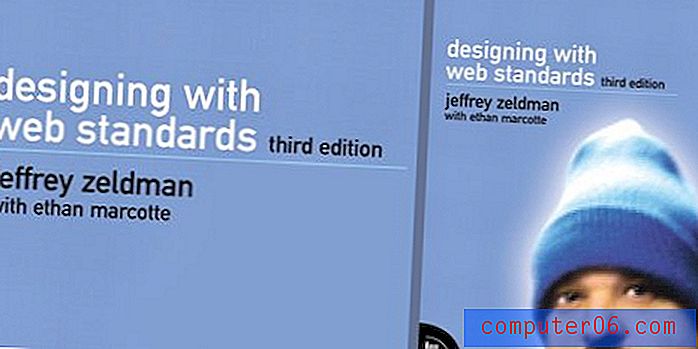Jak zapisać stronę internetową w Notatkach w iOS 9
Aplikacja Notatki na iPhonie to świetne miejsce do rejestrowania pomysłów i informacji, które mogą być potrzebne w przyszłości. Ale jest bardziej wszechstronny niż zwykła aplikacja tekstowa i integruje się z wieloma innymi aplikacjami na twoim urządzeniu. Jedną z takich interakcji jest przeglądarka internetowa Safari. Jeśli patrzysz na stronę i chcesz ją zapisać do przyszłego użytku, możesz zapisać link do strony bezpośrednio w notatce.
Ta interakcja zapobiegnie konieczności kopiowania i wklejania linków, a tytuł strony internetowej zostanie dołączony do linku, umożliwiając jego wyszukiwanie za pomocą wyszukiwania Spotlight. Kontynuuj poniżej, aby dowiedzieć się, jak rozpocząć zapisywanie w aplikacji Notes w przeglądarce Safari.
Zapisywanie strony internetowej w aplikacji Notes na iPhonie
Kroki opisane w tym artykule zostały wykonane na telefonie iPhone 6 Plus w systemie iOS 9. Pamiętaj, że poniższe kroki obejmują zapisanie strony internetowej w przeglądarce Safari. Możesz również wykonać tę czynność w innych przeglądarkach na iPhonie, ale kroki mogą się różnić od pokazanych poniżej.
- Otwórz przeglądarkę Safari .
- Przejdź do strony internetowej, którą chcesz zapisać w aplikacji Notatki, a następnie stuknij ikonę Udostępnij u dołu ekranu.
- Naciśnij przycisk Notatki .
- Naciśnij przycisk Zapisz, aby zapisać stronę w nowej notatce. Jeśli wolisz zapisać stronę internetową w istniejącej notatce, dotknij opcji Nowa notatka na dole wyskakującego okienka, a następnie wybierz notatkę, na której chcesz zapisać stronę.

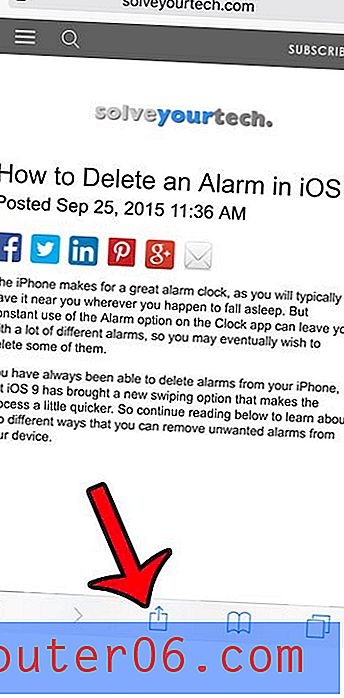
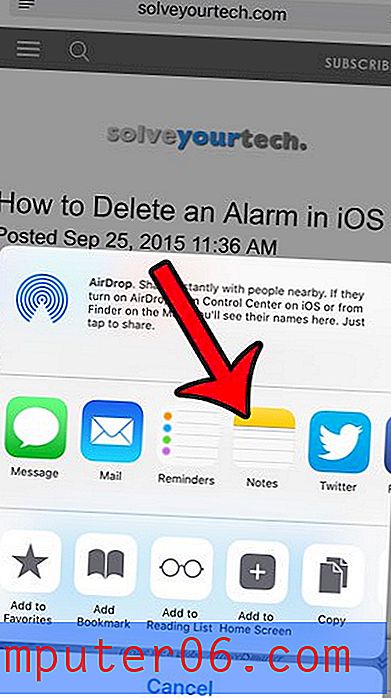
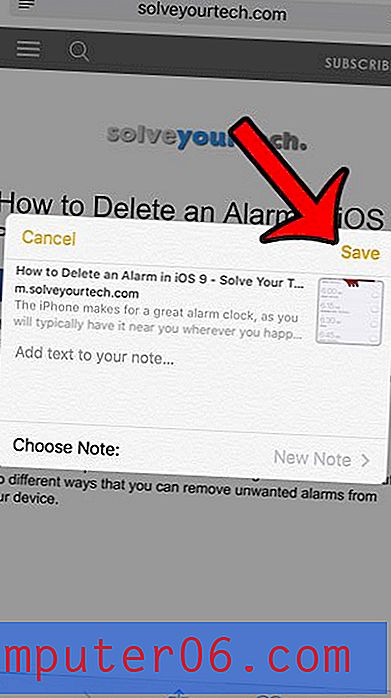
Jeśli używasz iCloud Drive do przechowywania plików, prawdopodobnie czekałeś na łatwy sposób interakcji z tą funkcją na iPhonie. Na szczęście iOS 9 to dobry sposób. Możesz teraz dołączyć ikonę Dysku iCloud na ekranie głównym, aby zapewnić łatwy dostęp do plików zapisanych w usłudze przechowywania w chmurze.